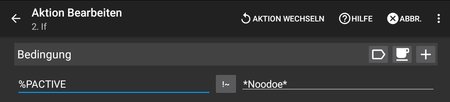ilkaskim
Erfahrenes Mitglied
- 38
Hallo, mein Motorroller kann sich per Bluetooth mit meinem Handy verbinden. Durch die Verbindung ist es möglich das ich über das Tacho navigieren und auch Nachrichten ect empfangen kann.
Die App heißt Noodoe KYMCO Noodoe - Apps on Google Play
Problem ist die app auf dem Handy. Trotz dass keine Verbindung mehr zum Roller besteht zeigt die app dass es noch mit dem Roller verbunden ist.
Dadurch ist ein erneutes verbinden entweder durch neues koppeln möglich oder dadurch das ich die app manuell stoppen muß.
Ich habe ein Profil erstellt mit Bluetooth verbunden.
Tasker Share
Mein Ausgangstask funktioniert nicht wie gewünscht.
Über autoinput stoppe ich die app aber beim Ablauf hört es plötzlich auf.
Lass ich den task selbst durchlaufen funktioniert es.
Hätte einer eine Idee wie der Ausgangstask sobald das Display entsperrt worden ist komplett durchlaufen kann?
Gruß
Die App heißt Noodoe KYMCO Noodoe - Apps on Google Play
Problem ist die app auf dem Handy. Trotz dass keine Verbindung mehr zum Roller besteht zeigt die app dass es noch mit dem Roller verbunden ist.
Dadurch ist ein erneutes verbinden entweder durch neues koppeln möglich oder dadurch das ich die app manuell stoppen muß.
Ich habe ein Profil erstellt mit Bluetooth verbunden.
Tasker Share
Mein Ausgangstask funktioniert nicht wie gewünscht.
Über autoinput stoppe ich die app aber beim Ablauf hört es plötzlich auf.
Lass ich den task selbst durchlaufen funktioniert es.
Hätte einer eine Idee wie der Ausgangstask sobald das Display entsperrt worden ist komplett durchlaufen kann?
Gruß